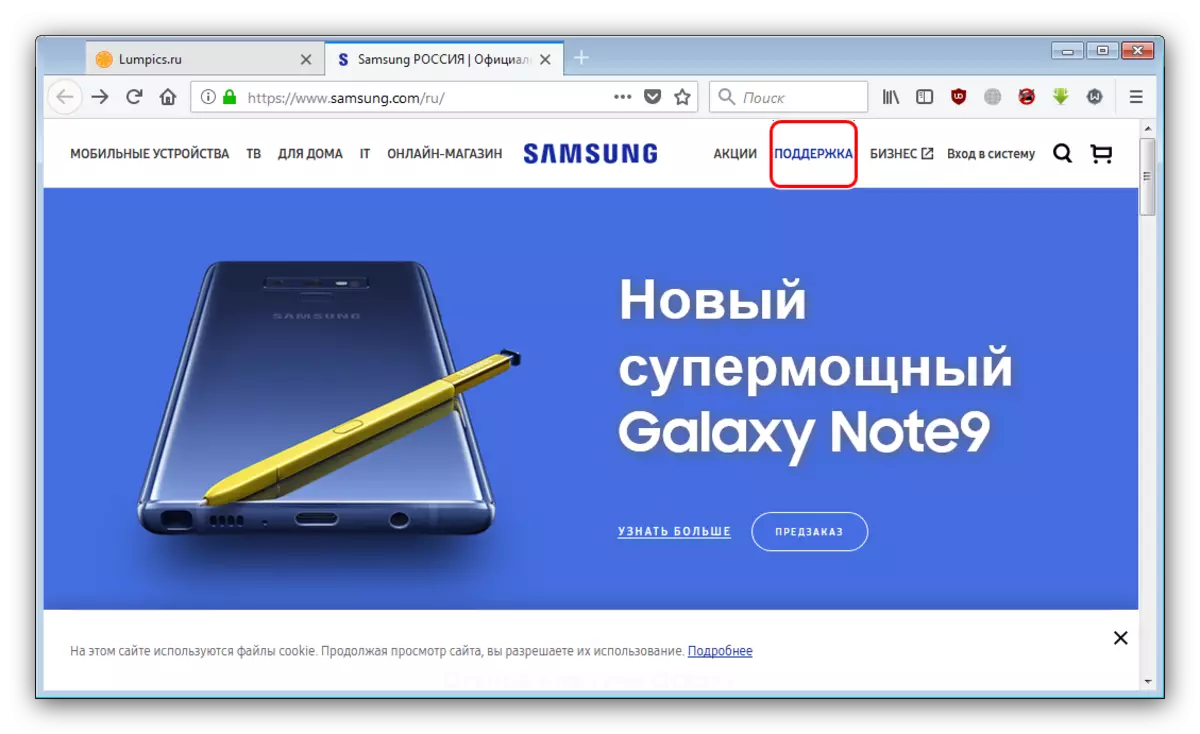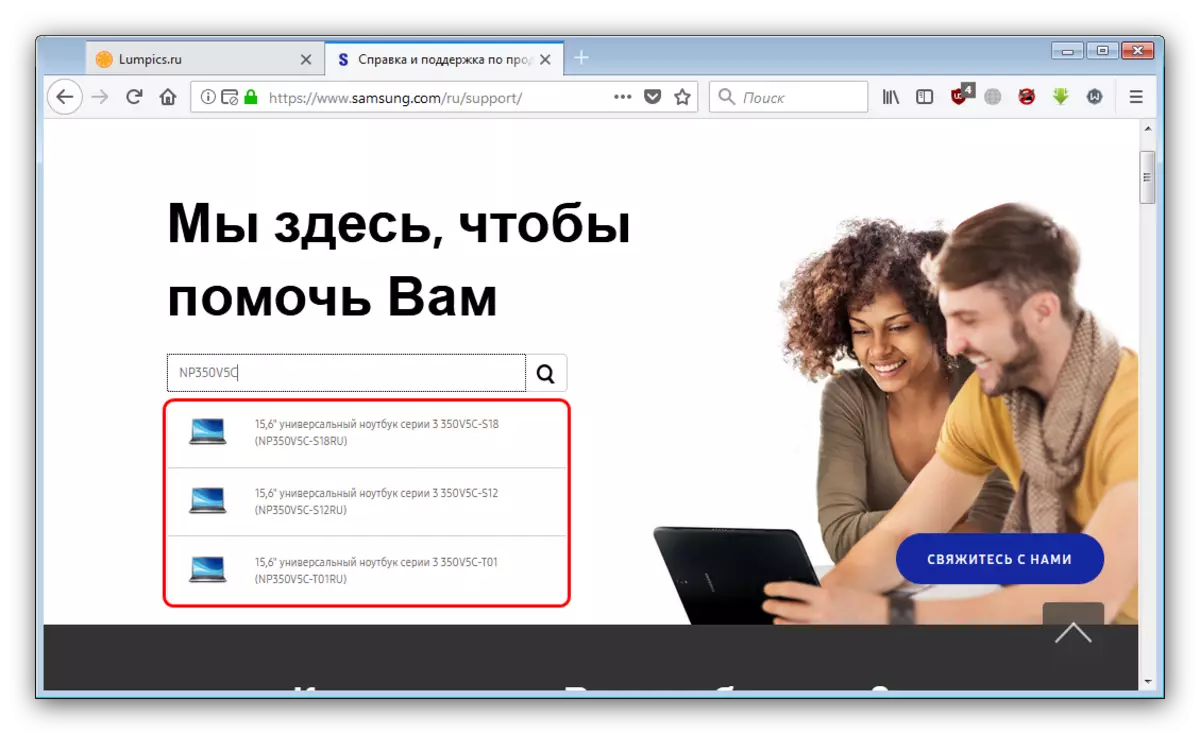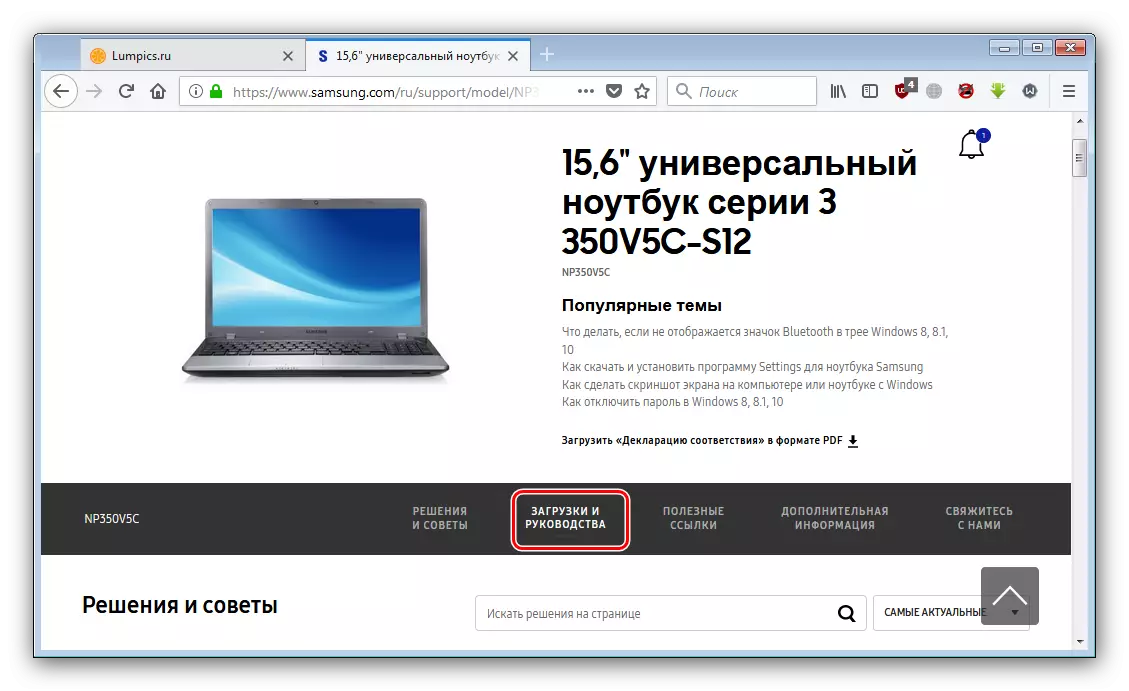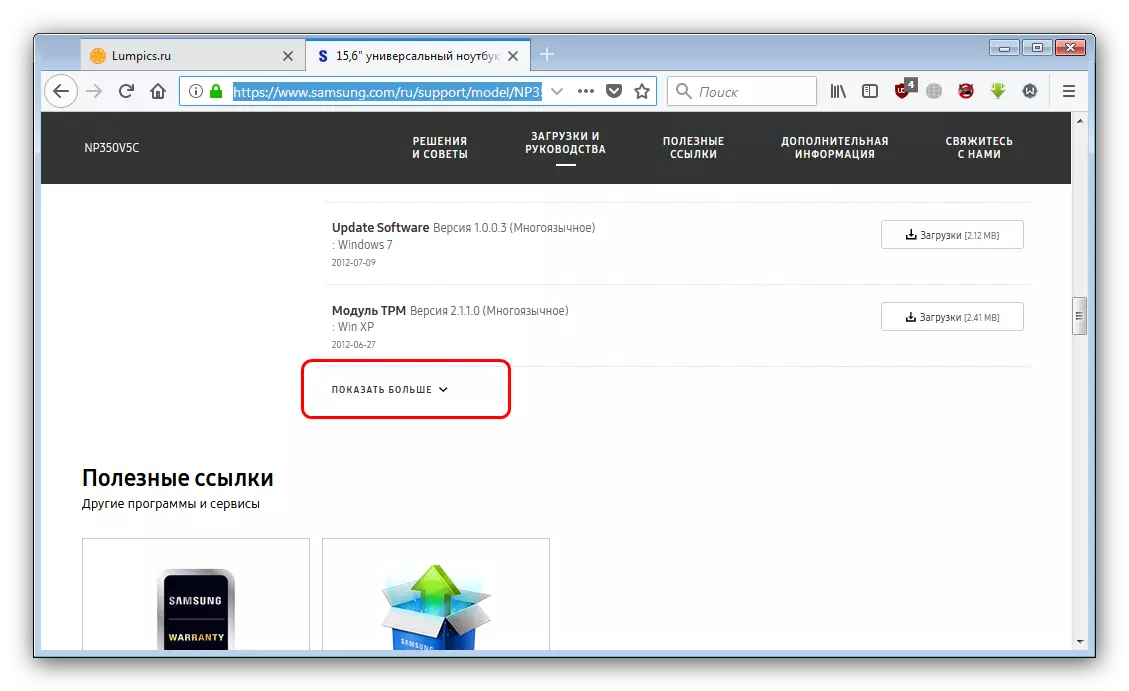การโต้ตอบที่เพียงพอของส่วนประกอบแล็ปท็อปนั้นจัดทำโดยซอฟต์แวร์ที่เหมาะสม ไม่มีข้อยกเว้นสำหรับรุ่น Samsung ของช่วงรุ่น NP350V5C
ติดตั้งไดรเวอร์สำหรับ Samsung NP350V5C
มีห้าวิธีพื้นฐานในการดาวน์โหลดและติดตั้งซอฟต์แวร์สำหรับอุปกรณ์ที่อยู่ระหว่างการพิจารณาและแต่ละรายการมีข้อดีและข้อเสียที่เราทราบด้านล่างวิธีที่ 1: เว็บไซต์อย่างเป็นทางการ
ไดรเวอร์ที่เกี่ยวข้องมากที่สุดนั้นง่ายที่สุดในการค้นหาทรัพยากรของผู้ผลิตอุปกรณ์
ไซต์ Samsung
- ไปที่เว็บพอร์ทัลของ Samsung หลังจากดาวน์โหลดหน้านี้ให้ค้นหารายการ "สนับสนุน" ในส่วนหัวและคลิกที่มัน
- ถัดไปค้นหาสตริงการค้นหาที่คุณป้อนช่วงโมเดลในกรณีของเรา NP350V5C รายการของอุปกรณ์รุ่นที่เฉพาะเจาะจงจะถูกดาวน์โหลดซึ่งคุณต้องเลือกของคุณ ชื่อที่แน่นอนของการปรับเปลี่ยนแล็ปท็อปสามารถมองเห็นได้บนสติกเกอร์โรงงาน แต่ไม่เพียง แต่ในนั้น
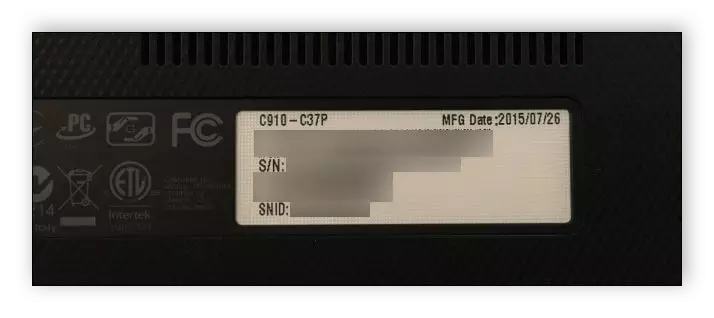
อ่านเพิ่มเติม: เรียนรู้หมายเลขซีเรียลของแล็ปท็อป
ข้อมูลนี้สามารถพบได้ในเอกสารสำหรับอุปกรณ์ โดยการกำหนดรุ่นที่แน่นอนให้คลิกที่ลิงค์ด้วยชื่อ
- บนหน้าอุปกรณ์คลิกที่ลิงค์ "ดาวน์โหลดและคู่มือ"
- ถัดไปค้นหาบล็อก "ดาวน์โหลด" น่าเสียดายที่ไดรเวอร์ทั้งหมดไม่ทำงานเป็นเวลาดังนั้นจึงต้องทำงานกับแต่ละคนแยกต่างหากโดยคลิกที่ปุ่ม "ดาวน์โหลด" ถัดจากชื่อของส่วนประกอบ
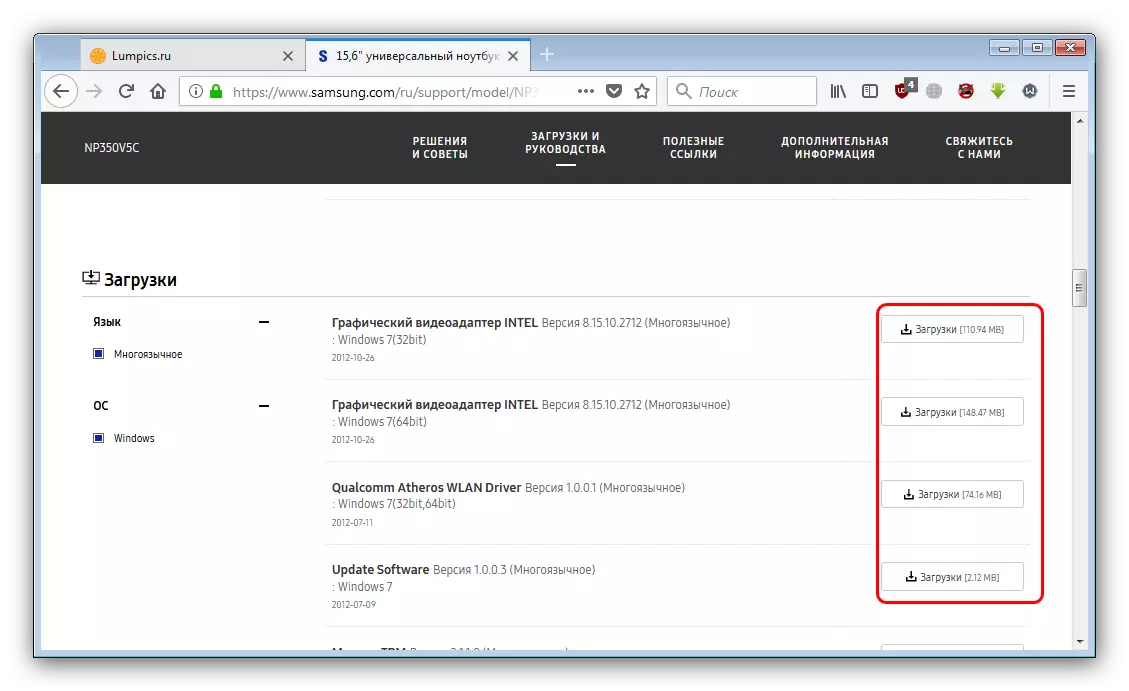
หากต้องการดูรายการเพิ่มเติมให้คลิก "แสดงมากขึ้น" ที่ด้านล่างของรายการหลัก
- มีการบรรจุไดรเวอร์บางตัวในไฟล์เก็บถาวรดังนั้นให้แน่ใจว่ามีการติดตั้งโปรแกรม Archiver บนคอมพิวเตอร์ของคุณ หากไม่มีเช่นนี้คุณสามารถใช้วัสดุบนลิงค์ด้านล่างเพื่อเลือกโซลูชันที่เหมาะสม
ในการแยกวิเคราะห์นี้ของตัวเลือกนี้สามารถพิจารณาได้ ข้อเสียเพียงอย่างเดียวเท่านั้นที่สามารถเรียกได้ถึงความเร็วในการดาวน์โหลดต่ำพร้อมเซิร์ฟเวอร์ Samsung
วิธีที่ 2: ยูทิลิตี้อย่างเป็นทางการ
Samsung ตระหนักถึงความไม่สะดวกในการดาวน์โหลดไดรเวอร์จากเว็บไซต์ดังนั้นเตรียมเครื่องมือซอฟต์แวร์พิเศษเพื่อให้กระบวนการง่ายขึ้น
- ทำซ้ำขั้นตอนที่ 1-2 ของวิธีแรก แต่คราวนี้คุณคลิก "ลิงก์ที่มีประโยชน์"
- ค้นหาหน่วยอัปเดต Samsung แล้วคลิก "อ่านเพิ่มเติม"
- แท็บใหม่จะเปิดในที่ที่ติดตั้งยูทิลิตี้จะเริ่มต้น - บันทึกไปยังพื้นที่ดิสก์ที่เหมาะสมยาก โปรดทราบว่าแฟ้มการติดตั้งเป็นแพคเกจในการเก็บ
- ลบไฟล์ exe ของโปรแกรมและเรียกใช้ กระบวนการติดตั้งจะเริ่มขึ้น
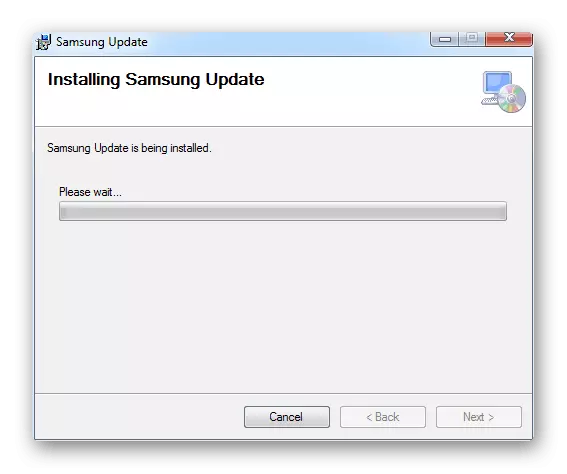
ในตอนท้ายของขั้นตอนให้คลิกที่ "ปิด"
- ยูทิลิตี้จะไม่ส่งฉลากที่ "เดสก์ทอป" คุณสามารถเรียกใช้จากเมนู "Start"
- ที่ด้านบนของหน้าต่างโปรแกรมหลักสตริงการค้นหาตั้งอยู่ - ป้อนชื่อแล็ปท็อปมี NP350V5C และกด ENTER บนแป้นพิมพ์
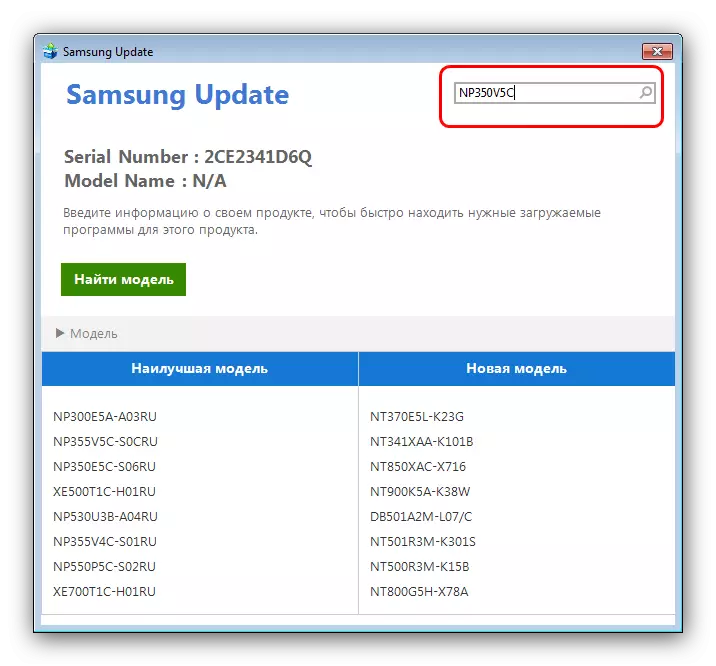
NP350V5C เป็นชื่อของช่วงรูปแบบเพื่อให้รายการใหญ่ของรูปแบบที่มีอยู่จะถูกโหลด ค้นหาสิ่งที่จำเป็นในหมู่พวกเขา (วิธีการนิยามอธิบายไว้ในวิธีแรก) จากนั้นคลิก LKM โดยชื่ออุปกรณ์
- รอจนกว่า collens ยูทิลิตี้และเตรียมข้อมูลที่จำเป็น ในตอนท้ายของขั้นตอนนี้ที่ด้านล่างของหน้าต่างเพื่อเลือกระบบปฏิบัติการ
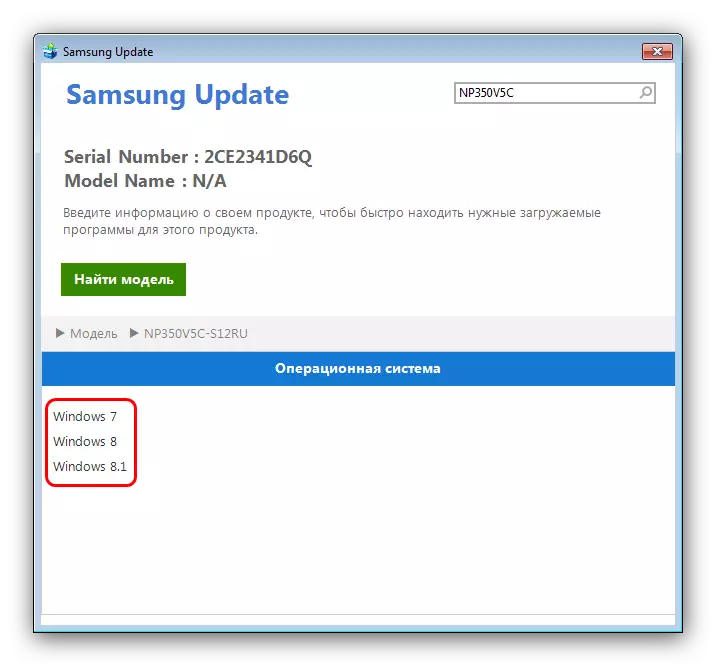
บันทึก! บางระบบปฏิบัติการสำหรับการปรับเปลี่ยนของแล็ปท็อปบางอย่างจะไม่ได้รับการสนับสนุน!
- ขั้นตอนในการเตรียมความพร้อมสำหรับการดาวน์โหลดไฟล์จะเริ่มต้น เมื่อเสร็จสิ้นการอ่านรายชื่อของซอฟต์แวร์ที่ดาวน์โหลดมาคุณจะต้องลบหรือเพิ่มตำแหน่งในกรณีที่จำเป็นจากนั้นกด "ส่งออก" เพื่อเริ่มต้นการดาวน์โหลดและติดตั้งส่วนประกอบ
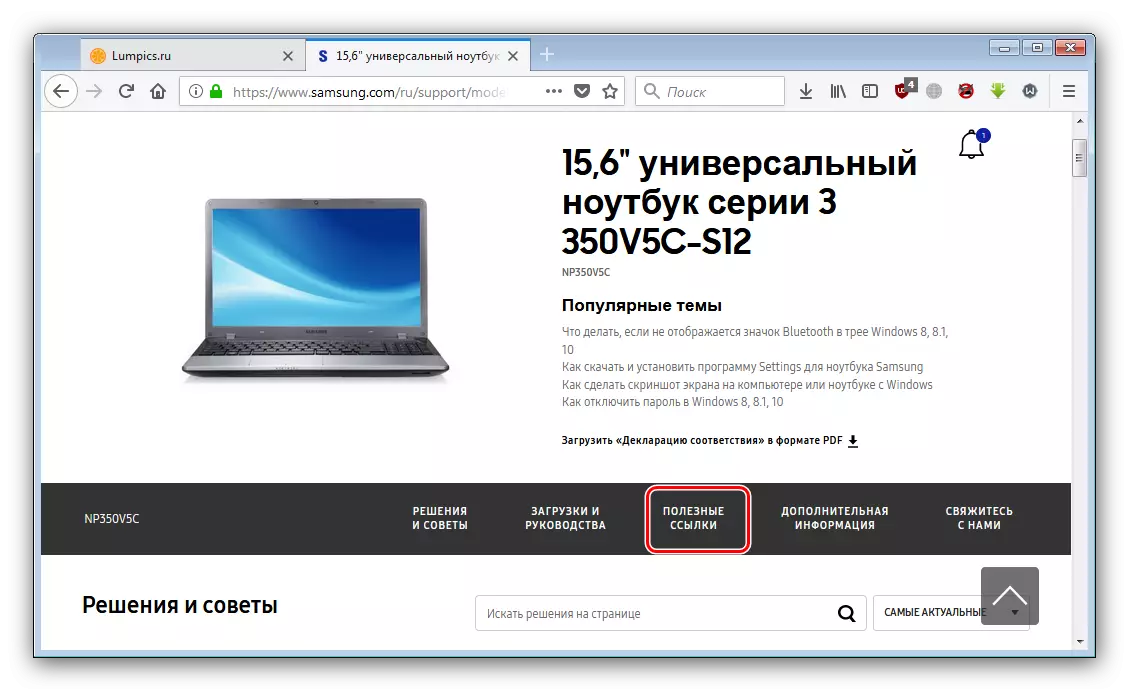
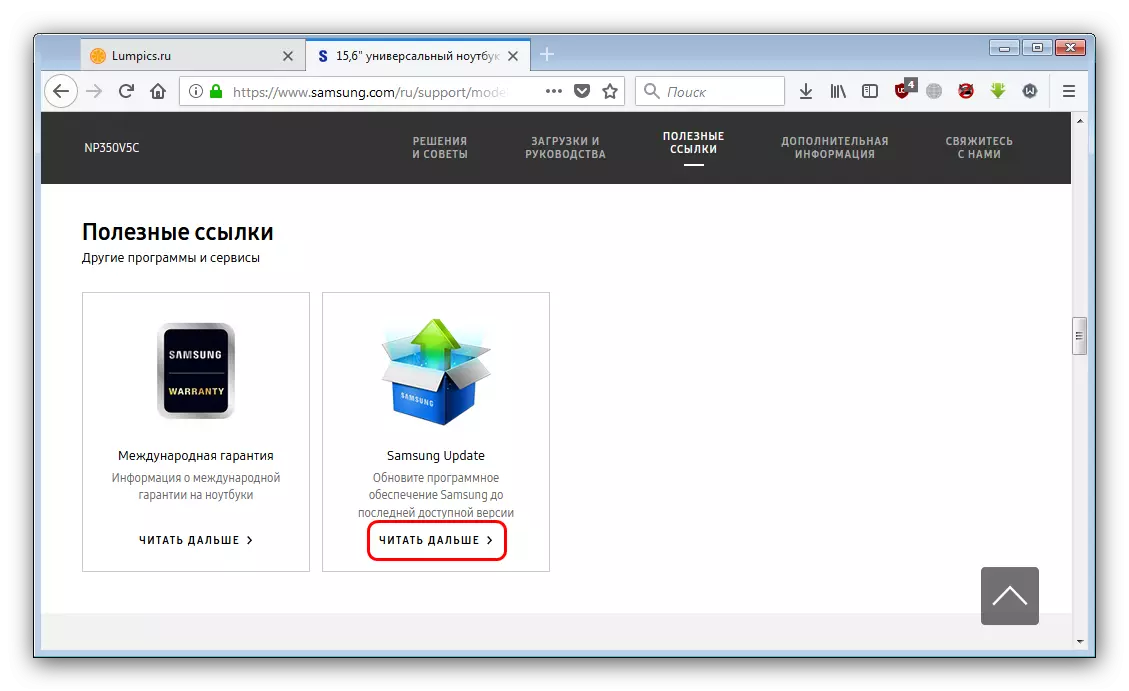
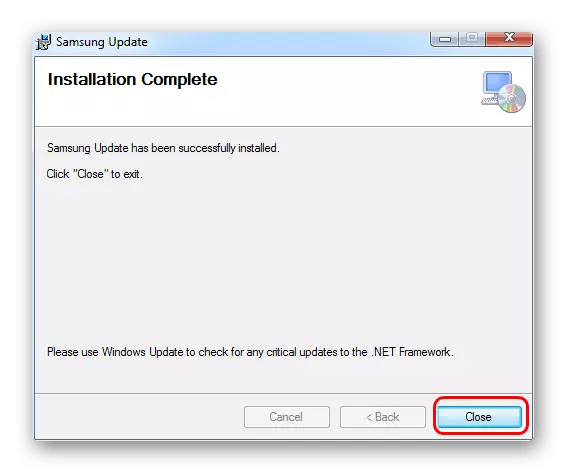
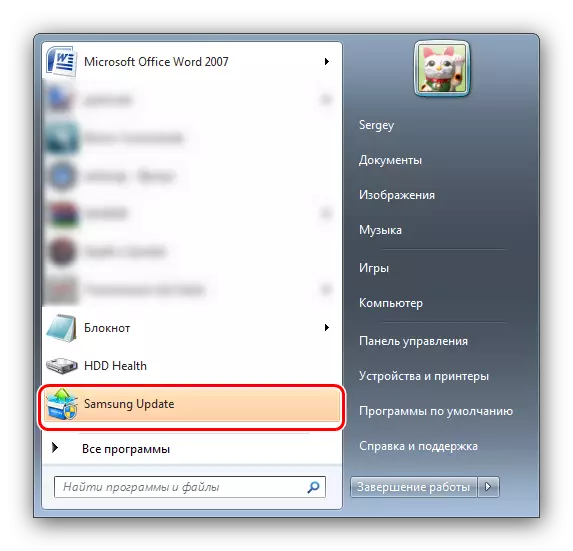
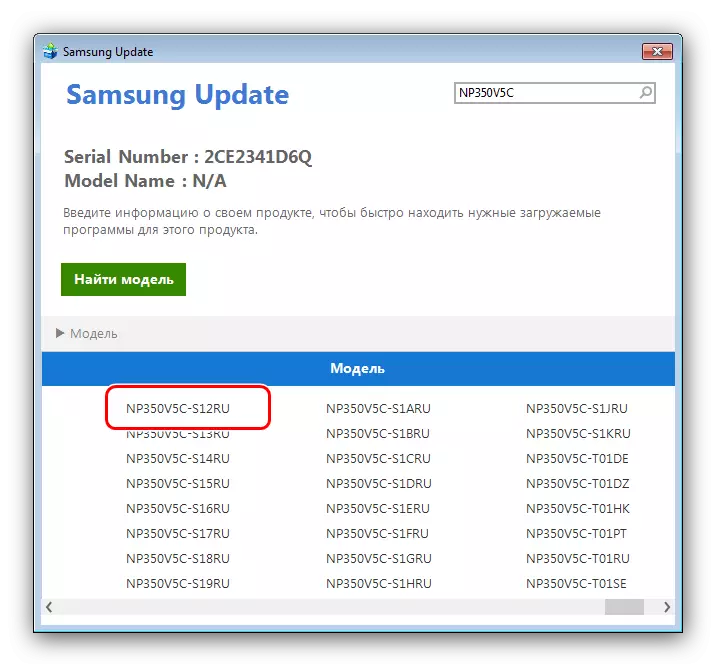
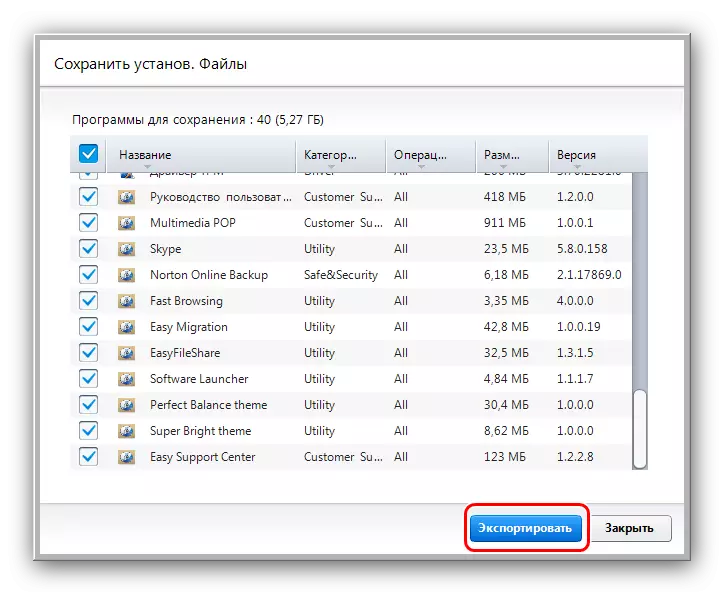
ข้อดีของวิธีนี้จะเห็นได้ชัด แต่มันทนทุกข์ทรมานจากการขาดแคลนเช่นเดียวกับเว็บไซต์อย่างเป็นทางการ: ความเร็วในการเข้าถึงที่ต่ำไปยังเซิร์ฟเวอร์ซึ่งเป็นเหตุผลที่ขั้นตอนการโหลดอาจใช้เวลานาน นอกจากนี้ยังมีโอกาสของการดาวน์โหลดซอฟต์แวร์ที่ไม่เหมาะสมเพื่อให้ได้รับการเอาใจใส่อย่างมาก
วิธีที่ 3: การติดตั้งไดรเวอร์ของบุคคลที่สาม
ทางเลือกในการยูทิลิตี้ที่มีตราสินค้าของซัมซุงจะเป็นแอพลิเคชันของบุคคลที่สามในการค้นหาไดรเวอร์ซึ่งเหมาะสำหรับอุปกรณ์ทั้งหมดจากผู้ผลิตใด ๆ เราได้เตรียมภาพรวมคร่าวๆของผลิตภัณฑ์ที่ดีที่สุดในหมวดหมู่นี้ด้วยซึ่งเราขอแนะนำให้ทำความคุ้นเคย
อ่านเพิ่มเติม: โปรแกรมที่ดีที่สุดสำหรับการติดตั้งไดรเวอร์
สำหรับ Samsung NP350V5C ที่ดีที่สุดคือการใช้ Drivermax - โปรแกรมฐานข้อมูลที่กว้างขวางในขณะที่มันเป็นไปไม่ได้ที่จะค้นหารูปแบบที่หายากของช่วงรุ่น
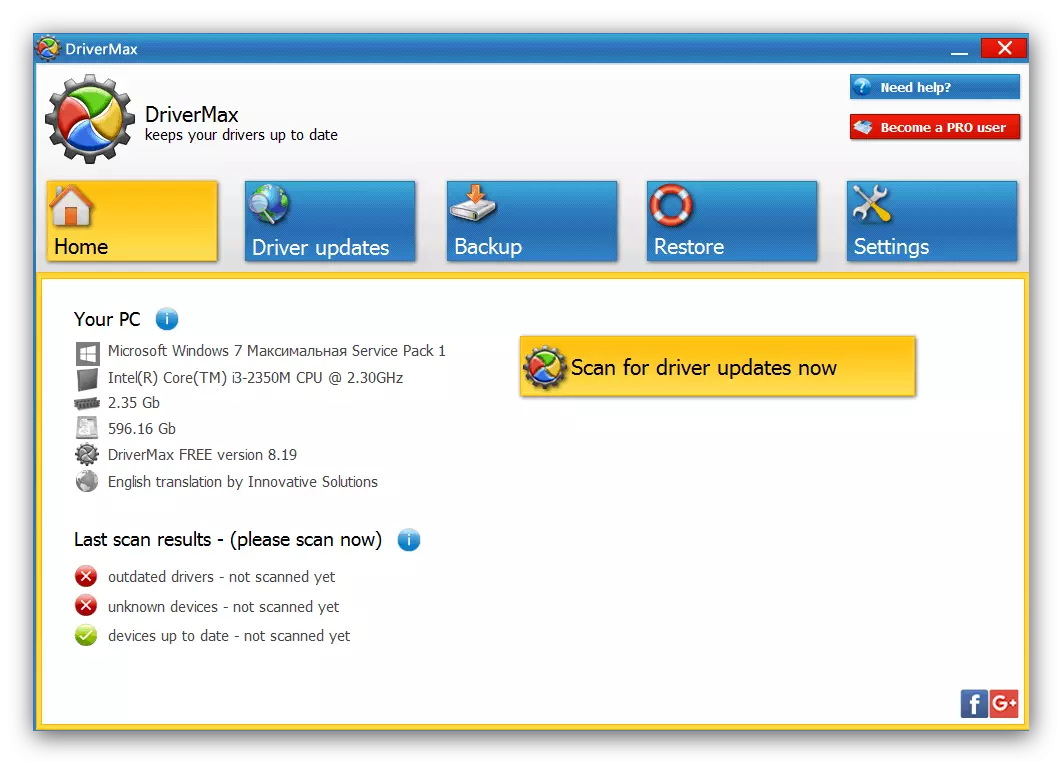
อ่านเพิ่มเติม: เราอัปเดตไดรเวอร์โดยใช้ DRIVERMAX
วิธีที่ 4: ID อุปกรณ์
เพื่อแก้งานในปัจจุบันของเราคุณสามารถทำได้โดยไม่ต้องโปรแกรมของบุคคลที่สามเพราะคุณสามารถค้นหาไดรเวอร์สำหรับตัวบ่งชี้ขององค์ประกอบที่แยกต่างหาก - อุปกรณ์ ID วิธีการคือการกำหนด ID นี้และการใช้งานที่ตามมาของเว็บไซต์พิเศษ
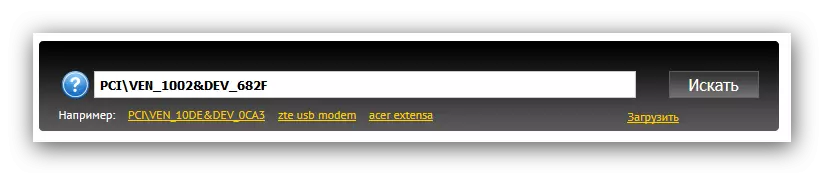
ขั้นตอนที่ง่าย แต่ถ้าความยากลำบากที่เกิดขึ้นอ่านเป็นผู้นำที่จัดทำโดยผู้เขียนของเรา
อ่านเพิ่มเติม: เรากำลังมองหาไดรเวอร์ฮาร์ดแวร์
วิธีที่ 5: เครื่องมือที่ใช้ระบบปฏิบัติการ Windows
วิธีที่ง่ายที่สุดคือการค้นหาและติดตั้งไดรเวอร์ผ่านจัดการอุปกรณ์ที่สร้างขึ้นในผู้จัดการอุปกรณ์ของ Windows ที่เกี่ยวโยงกัน หากคุณกำลังจะใช้วิธีการนี้เราแนะนำให้คุณอ่านคำแนะนำสำหรับการใช้ตัวจัดการอุปกรณ์สำหรับงานนี้ แต่มันเป็นมูลค่าการรักษาในใจว่าเครื่องมือนี้อาจตรวจไม่พบไดรเวอร์สำหรับบางอย่างหรือฮาร์ดแวร์ที่ล้าสมัย
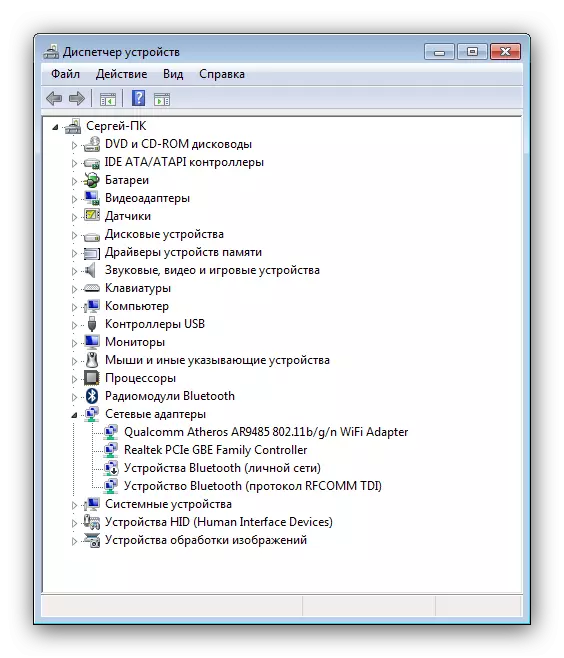
อ่านเพิ่มเติม: อัปเดตไดรเวอร์ด้วยเครื่องมือระบบ
บทสรุป
เราได้ตรวจสอบห้าวิธีใช้ได้สำหรับการดาวน์โหลดและติดตั้งไดรเวอร์สำหรับแล็ปท็อปของซัมซุง NP350V5C ถ้าคุณรู้ว่าตัวเลือกอื่น ๆ เราขอให้คุณแบ่งปันพวกเขาในการแสดงความคิดเห็น